نصائح
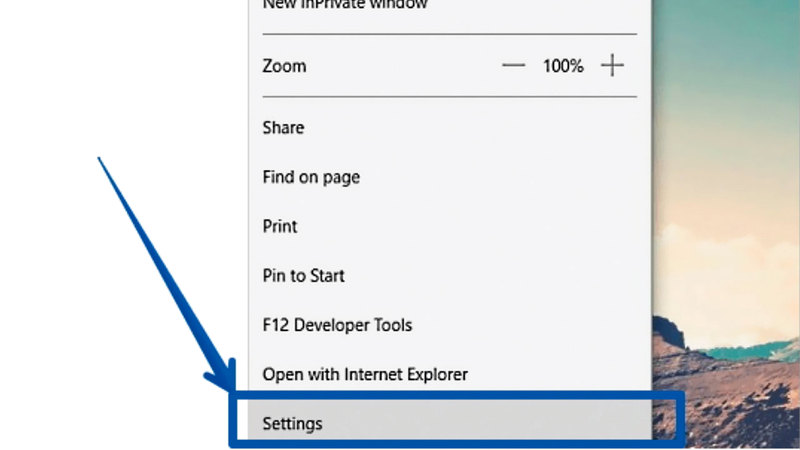
الطباعة في وضع القراءة عبر «إيدج»
تحفل صفحات الويب بالعديد من الإعلانات والنوافذ المنبثقة والعناوين الخاصة بالمحتوى ذي الصلة. لذا إذا رغب المستخدم في طباعة موضوع معين فيضطر إلى طباعة عدد كبير من الأوراق. لذا حاولت «مايكروسوفت» من خلال نظام التشغيل «ويندوز 10» مساعدة مستخدمي متصفح «إيدج» على طباعة المحتوى الذي يريده المستخدم فقط دون إعلانات أو نوافذ منبثقة. لكن هذا الملمح مرتبط طبعاً بوضع القراءة الذي تقدمه بعض المواقع. فإذا أردت طباعة المحتوى الذي تريده فقط في الصفحات التي تقدم وضع القراءة عبر متصفح «إيدج»، فاتبع هذه الخطوات:
- افتح متصفح «إيدج»، وتبدو الأيقونة الخاصة به في شكل حرف «e».
- توجه إلى الصفحة التي ترغب في طباعتها، وانتقل إلى الجانب الأيمن من شريط العناوين URL.
- إذا لاحظت ظهور أيقونة وضع القراءة Reading view التي تبدو في شكل كتاب مفتوح، فانقر فوقها.
- انقر فوق More التي تبدو في شكل ثلاث نقاط متجاورة في أعلى يمين الشاشة.
- مرر داخل النافذة المنسدلة حتى تصل إلى خيار الطباعة PRINT وانقر فوقه.
- انقر بعد ذلك فوق خيارات الطباعة التي ترغبها.



